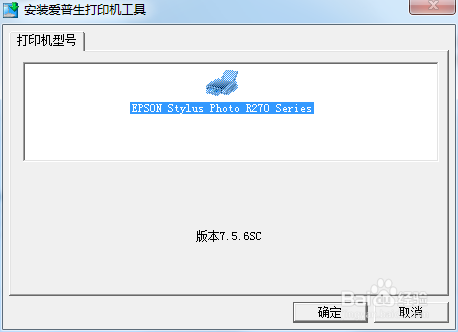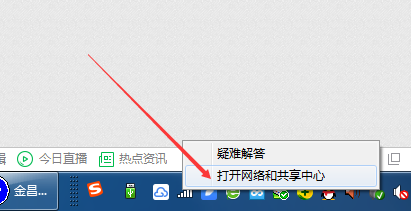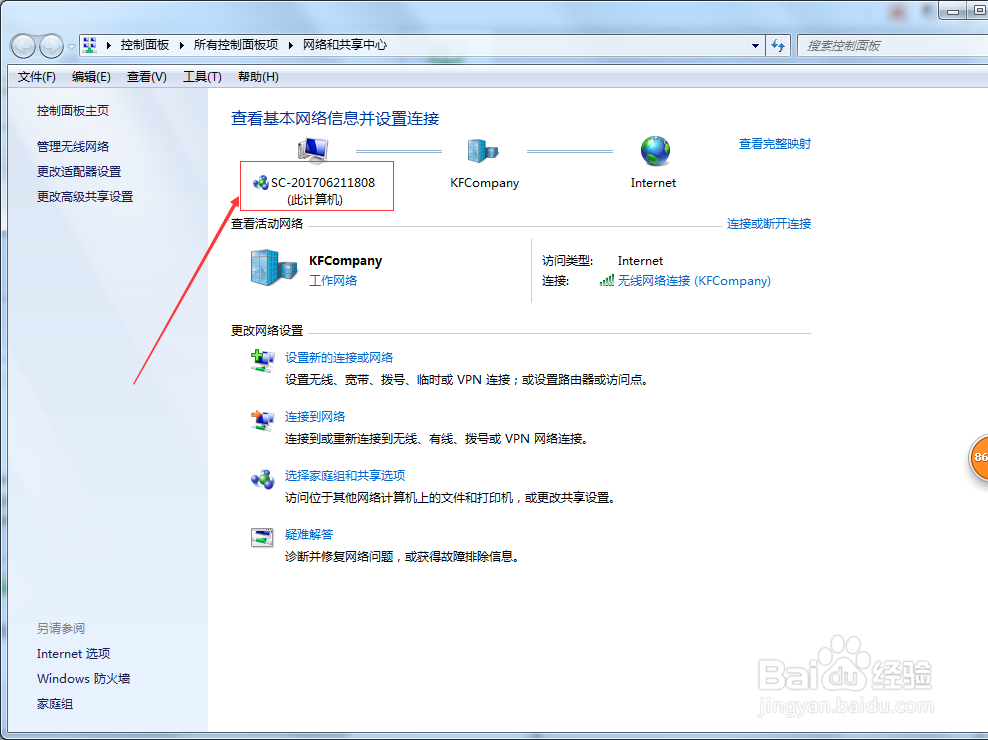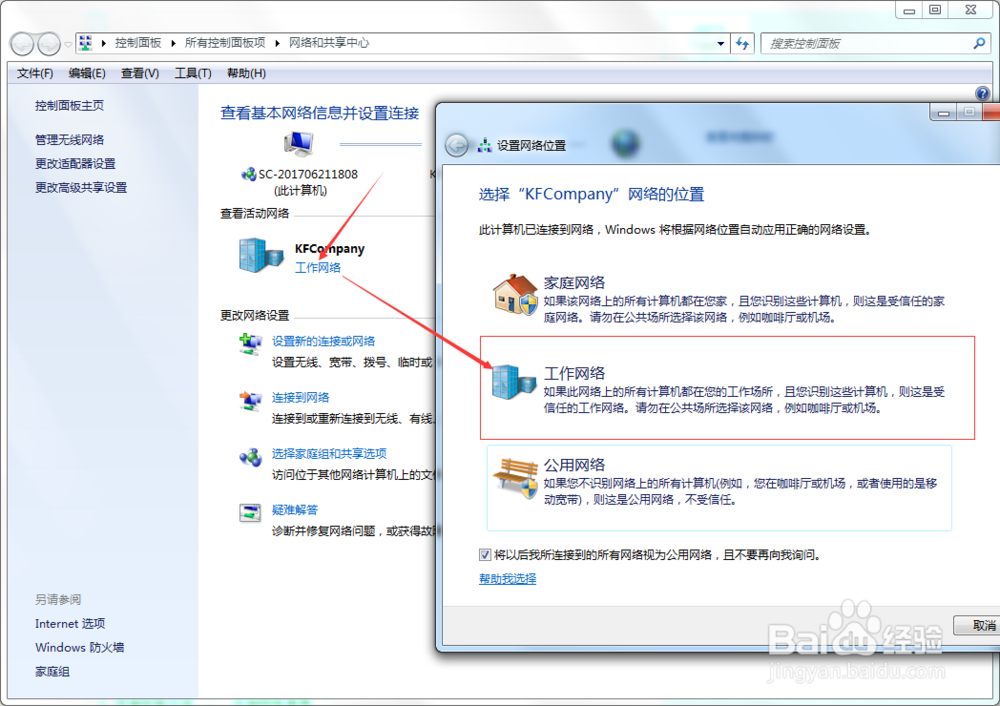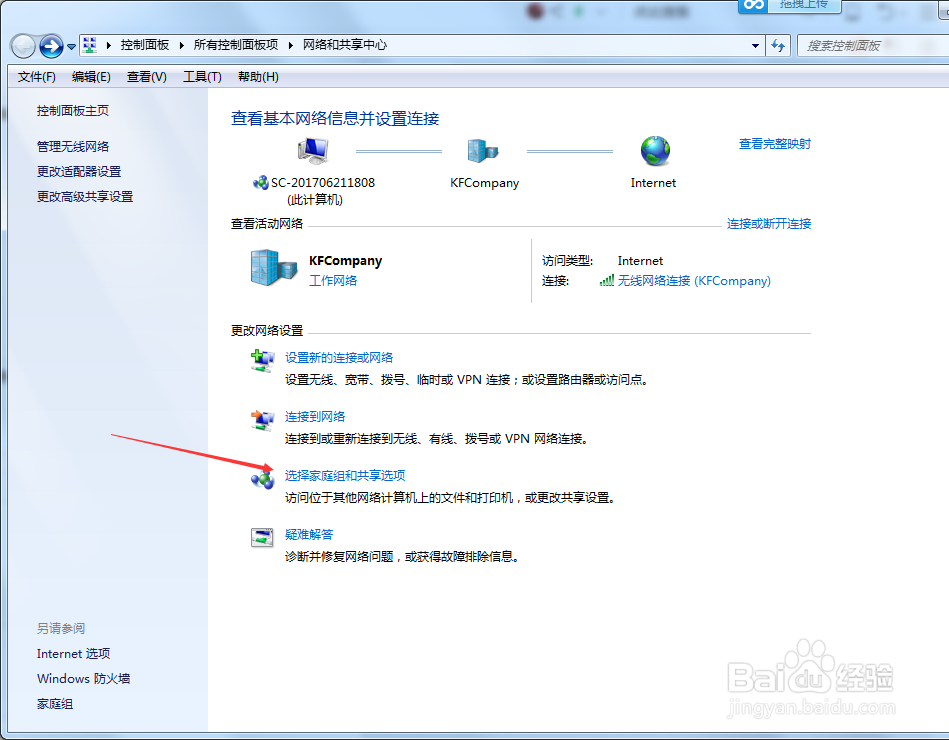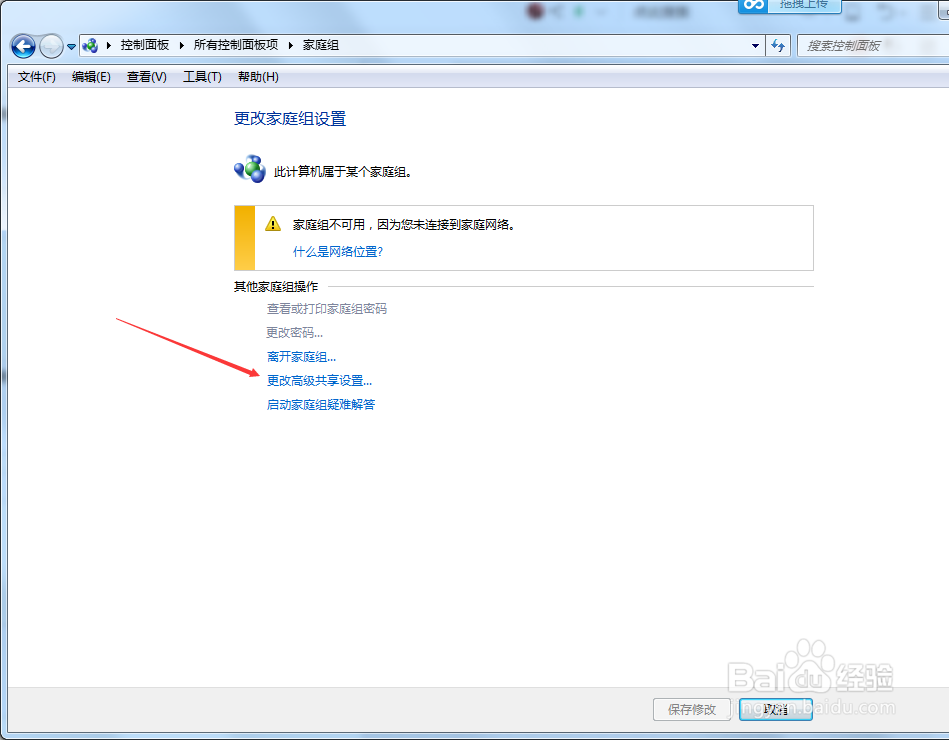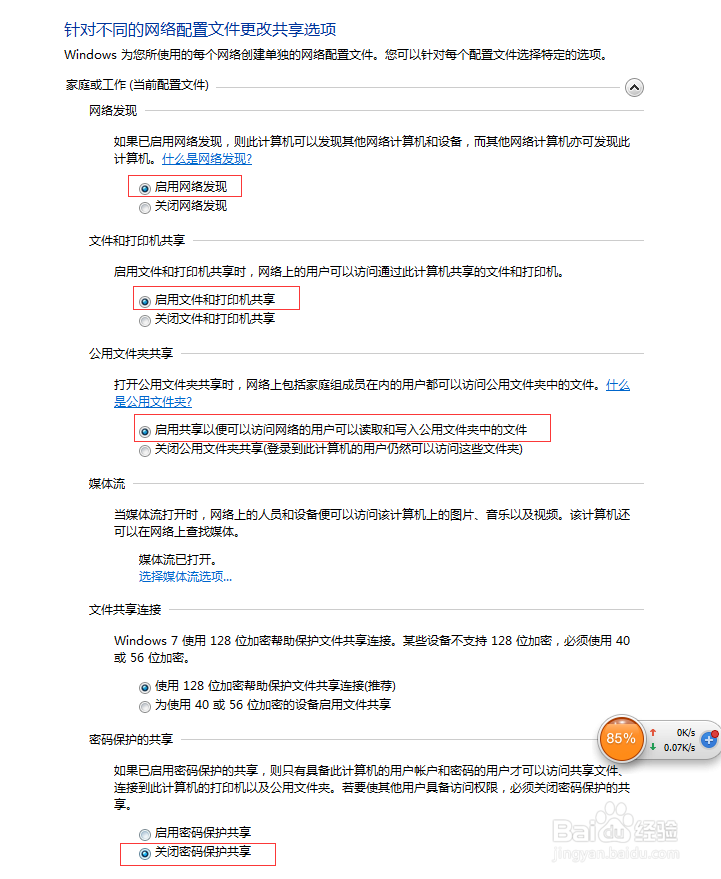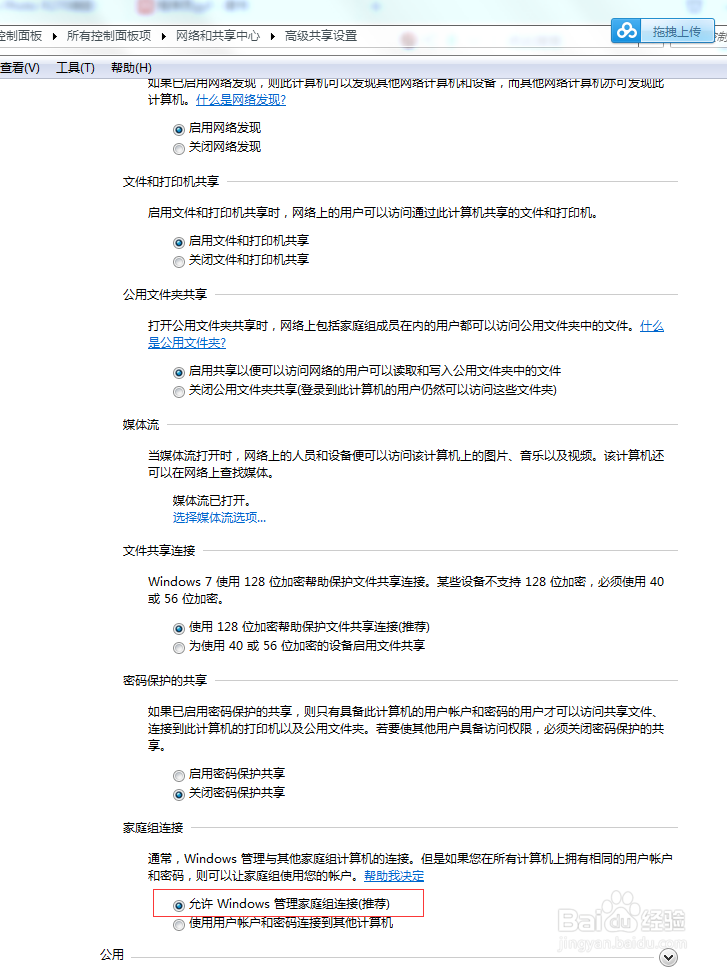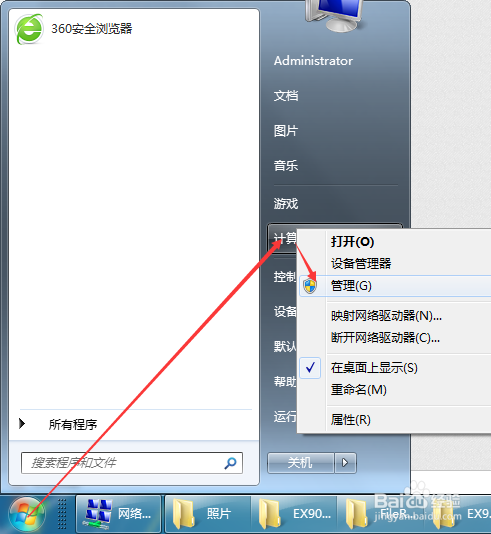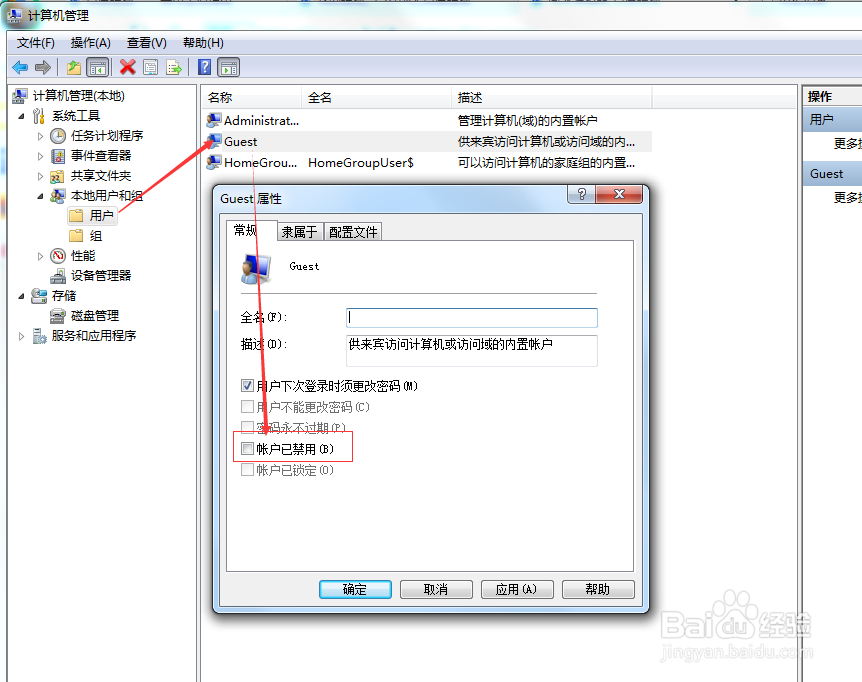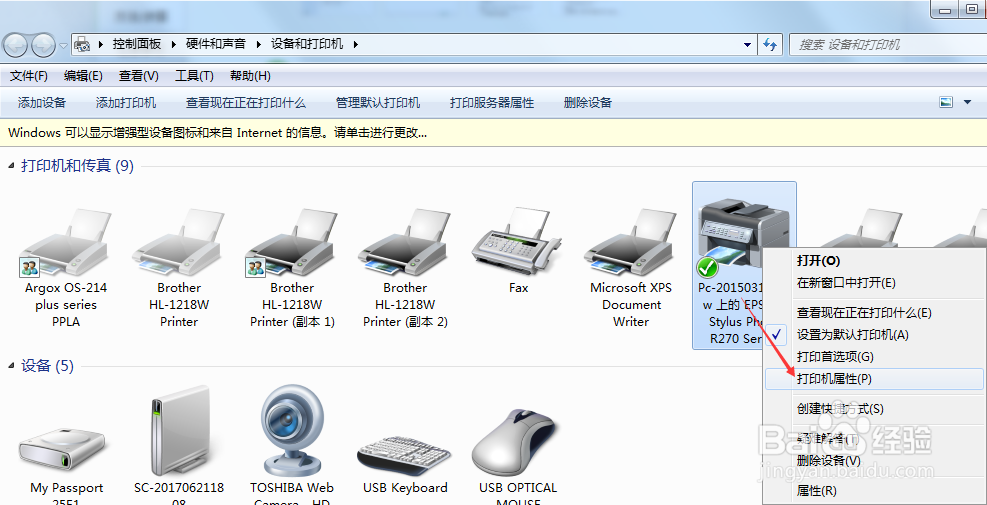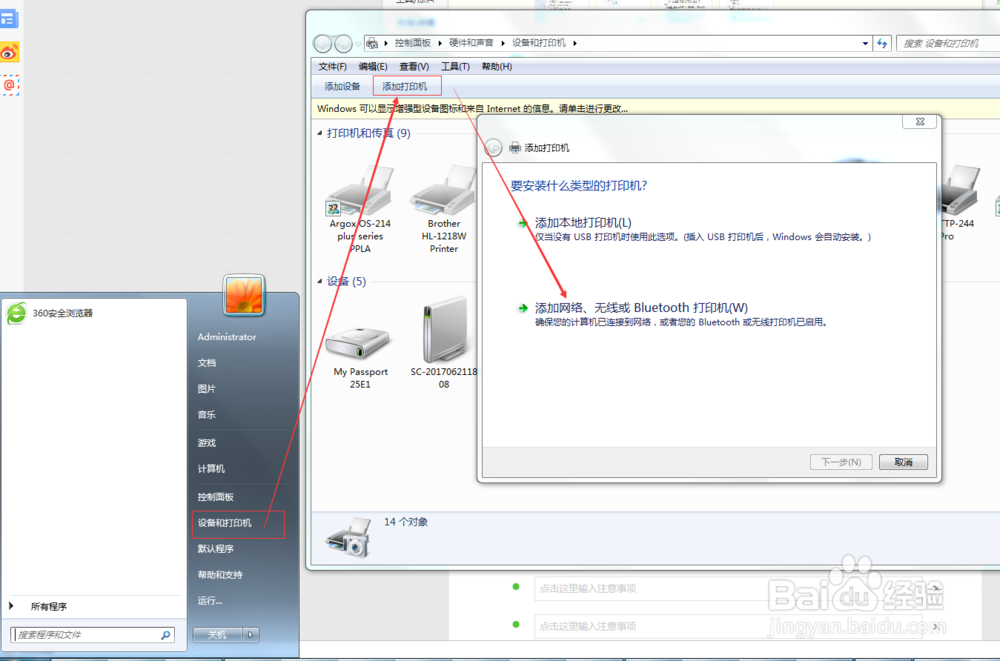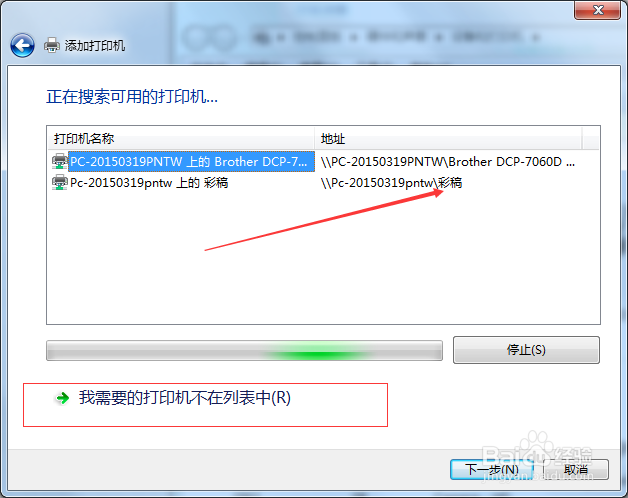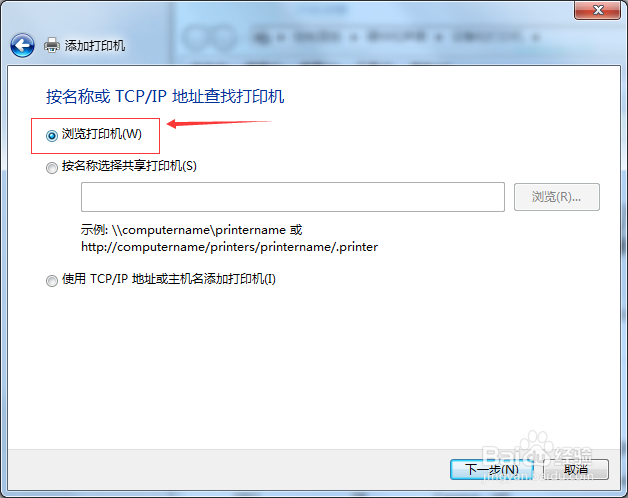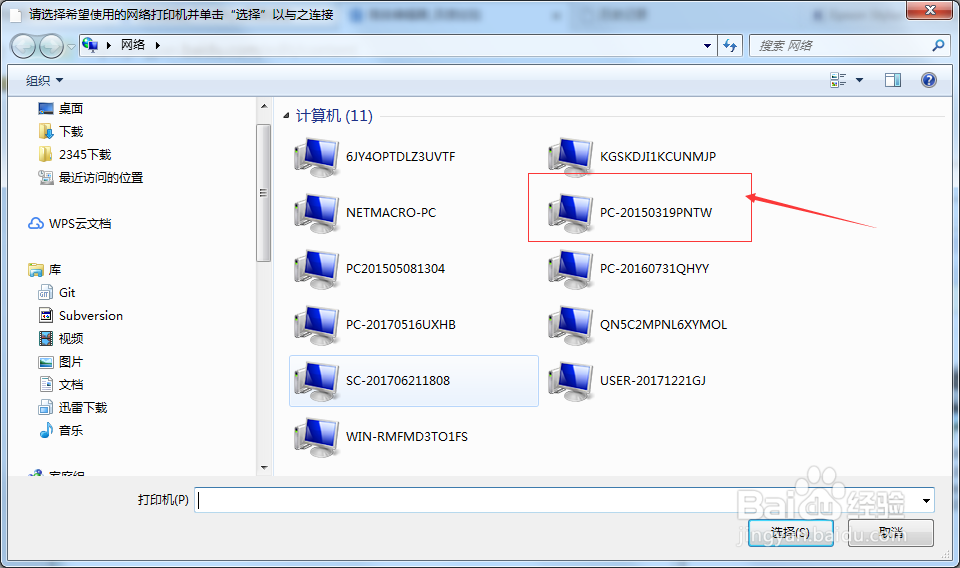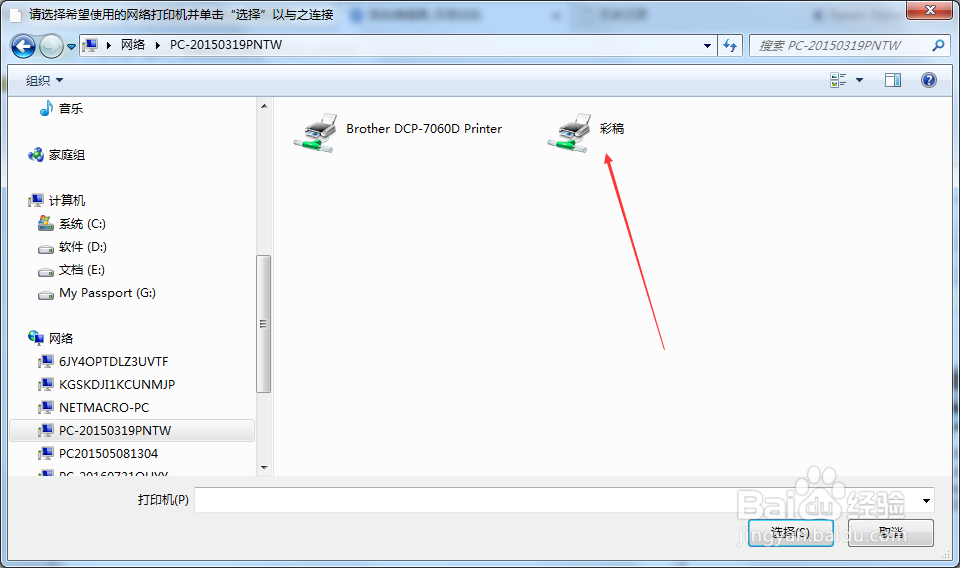爱普生Epson打印机共享连接
1、首先另一台电脑但诌诎箬已经能够正常使用打印机了的话,而且你们的电脑都是win7 64位,那就可以共享驱动,就不需要再安装驱动了,如果不是,那就去Epson官网上下载对应型号对应系统的驱动,并进行安装
2、注意驱动是装在没连打印机的电脑上的,驱动安装一路下一步即可,最后的手动添加打印机可以取消掉
3、接着在安装了打印机的电脑上操作,在网络图标上右键,选择打开网络和共享中心
4、记录下这个名字,待会要找这个名字
5、先选择下网络位置,让你们两台电脑在同一个网络中,例如都在工作网络中
6、看一下共享选项里面的内容选得对不对
7、看一下计算机管理里面确保来宾账户没有被禁用
8、在打印机属性里将打印机共享出去,取个合适的名字方便找
9、接着在没连打印机的电脑上选择设备与打印机,并寻找打印机,
10、如果在列表里就直接点,如果不在列表里就根据名字取找一下
11、点打印机的时候可能会要求输入账号密码,都输入123并保存凭证即可
声明:本网站引用、摘录或转载内容仅供网站访问者交流或参考,不代表本站立场,如存在版权或非法内容,请联系站长删除,联系邮箱:site.kefu@qq.com。
阅读量:74
阅读量:81
阅读量:83
阅读量:73
阅读量:91